Sužinokite, ar dvi "Excel" ląstelės turi vienodą skaičių reikšmių
Kaip dvimatis (arba plokščias) duomenų bazė, "Excel" gali saugoti daugybę skirtingų tipų duomenų iš mažų verslo kontaktų į asmeninių pajamų mokesčio įrašus. Abiejuose pavyzdžiuose tikslumas yra būtinas norint įsitikinti, kad jums reikia informacijos, kai jums to reikia.
Bet kurioje duomenų įvesties situacijoje žmonės dažnai perkelia numerius ar pavadinimą į skaičiuoklę. Labai sunku pasakyti skirtumą tarp 6886 ir 6868 arba "John" ir "Johm", kai esate užimtas Excel darbo lapo ilgas skaitmenų ar teksto eilutes.
Naudodami "Excel" integruotą Tikslią funkciją, "Excel" galite atlikti darbą jums, kai norite sužinoti, ar dvi ląstelės turi tiksliai tokią pačią informaciją. Tiksli funkcija veikia taip pat gerai, kaip ir skaičiai. Skaitykite toliau, kad sužinotumėte, kaip galite automatizuoti užduotį patikrinti tikslumą savo darbalapiuose.
"Excel" tikslios funkcijos naudojimas
Tarkime, kad "Excel" yra paprastas darbalapis, kuris atrodo kaip vaizdas žemiau:

Atkreipkite dėmesį, kad A ir B stulpeliuose esančių skaičių eilučių sunku nustatyti, ar langelyje A1 esantis skaičius atitinka atitinkamą skaičių B1. Tai tinka visiems numeriams iš sąrašo.
Naudodami tikslią funkciją ląstelėje C1 galite paprašyti "Excel" nurodyti, ar ląstelėje A1 esantis numeris tiksliai atitinka tą, kuris yra B1. Jei skaičiai atitinka, "Excel" grąžina TRUE vertę. Jei skaičiai nesutampa, "Excel" grąžina reikšmę "FALSE".
Norėdami pradėti, spustelėkite skirtuką Formulės juostelėje, tada - mygtuką " Tekstas ". Raskite ir spustelėkite formulę pavadinimu Tiksli . Atkreipkite dėmesį, kad net jei Tiksli formulė yra klasifikuojama kaip teksto funkcija, ji vienodai veikia skaičių.
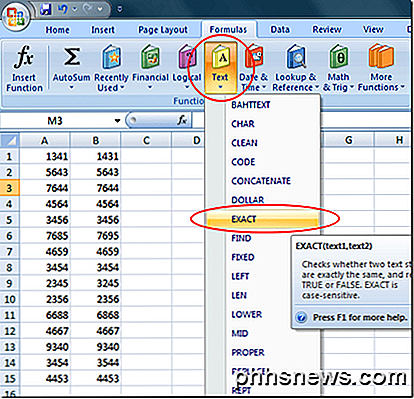
Dabar turėtumėte ieškoti "Excel" funkcijų argumentų lange. Čia jūs nurodysite, kurias langelius norite palyginti tikslumui. Laukelyje Text1 įrašykite A1 ir lauke Text2 įrašykite B1 . Tada spustelėkite mygtuką Gerai .
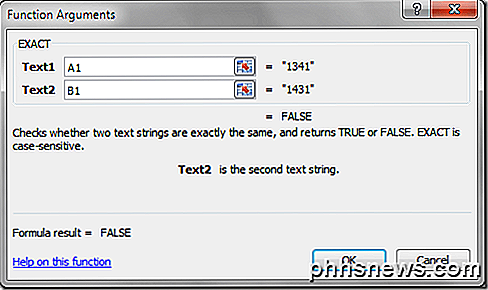
Jūs pastebėsite, kad "Excel" grąžina " FALSE" vertę C1 langelyje. Taip yra dėl to, kad A1 vertės ir B1 vertės neatitikimas yra neatitikimas. Atrodytų, kad asmuo, kuris įvedė duomenis į šias dvi ląsteles, perkėlė vidurinius du numerius.
Keliant formulę C1 visame lygyje iki C15, jūs galite pamatyti, kur mašinistas padarė klaidų įvedant šiuos skaičius. Atkreipkite dėmesį, kad A1, A6, A9, A11 ir A14 vertės neatitinka jų atitinkamų reikšmių, pateiktų B stulpelyje. Jie yra pažymėti C skiltyje esančia reikšme " FALSE" . Tos reikšmės likusiose A ląstelėse tiksliai atitinka atitinkamas vertes stulpelyje. B. Jie yra pažymėti TRUE vertę C stulpelyje.
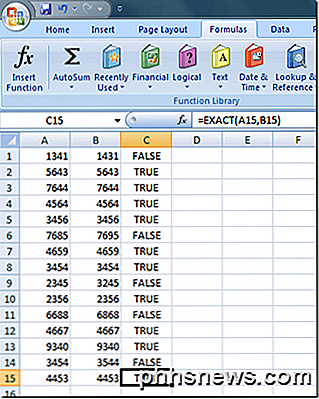
Atkreipkite dėmesį, kad mūsų pavyzdyje galėtume tiesiog naudoti ženklą "lygus", nes mes dirbame tik su skaičiais. Aš galėčiau įdėti = A1 = B1 į ląstelę C1 ir aš norėčiau gauti FALSE . Tačiau naudojant ženklą "lygus su tekstu" bus ignoruojamas atvejis. Taigi, žodis " excel" ir žodis " EXCEL" reikštų " TRUE" rezultatą, nes byla ignoruojama.
Kaip paskutinę pastabą, jei norite tik palyginti tik dviejų simbolių skaičių, galite naudoti len funkciją. Mūsų pirmiau pateiktame pavyzdyje, jei aš naudoju formulę len (A1) = len (B1), aš galėčiau gauti TRUE rezultatą. Taip pat man būtų tiesa dėl kiekvieno aukščiau pateikto pavyzdžio, nes abi eilutės turi keturis simbolius.
Nepaisant to, kad "Excel" techniniu požiūriu yra klasifikuojama kaip tekstinė funkcija, "Exact" funkcija puikiai veikia norint rasti ir pašalinti spausdinimo ir duomenų įvedimo klaidas didelėse lentelėse. Žmonių akyse dažnai sunku pasakyti skirtumus tarp dviejų skaitmenų ir perkėlimo numeriai yra numeris vienas duomenų įvedimo klaida. Naudodami "Tiksli" funkciją, "Excel" galite atlikti šių klaidų paiešką.

Kaip Siri reaguoti į jūsų balsą (nieko nesikreipiant)
Pagal numatytuosius nustatymus "Siri" atsako tik paspaudus ir laikydami pagrindinį mygtuką savo "iPad" ar "iPhone". Tačiau galite konfigūruoti "Siri" atsakyti, kai sakote "Hey Siri". "Siri" yra naudinga kaip priemonė daugeliui daryti. Ji turėtų būti kažkas skaitmeninio personalo asistento, todėl gali padaryti daug daugiau nei tiesiog ieškoti daiktų internete.

Trys nauji, mažai žinomi langų valdymo ypatumai "macOS" Sierra
ŠIuo metu tikriausiai manote, kad viską žinote apie naujas funkcijas "macOS Sierra". Taip aš padariau, bet pasirodo, kad yra keletas naujų dalykų, kurie nepasiekė daug spaudos, ypač kai kalbama apie visų jūsų langų tvarkymą. Čia yra keturios naujos funkcijos, kurios palengvina langų valdymą, o visa tai veikia be jokios trečiosios šalies programinės įrangos.



